如何设置从U盘启动电脑(简易步骤教你设置U盘启动)
- 综合常识
- 2024-12-27
- 23
在某些情况下,我们可能需要从U盘启动电脑,例如重装系统、修复电脑问题或者安装其他操作系统。本文将详细介绍如何正确设置从U盘启动电脑。
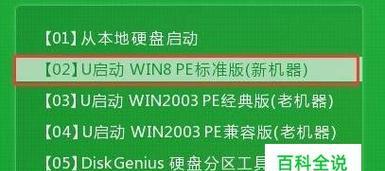
1.确保U盘准备就绪
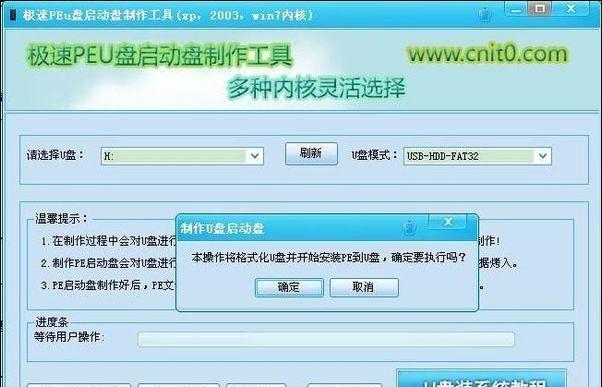
要使用U盘启动电脑,首先需要确保U盘已经准备好,并且内部存储的是可启动的操作系统或者系统修复工具。
2.查看电脑的BIOS设置
在设置U盘启动之前,需要进入电脑的BIOS设置界面。不同品牌和型号的电脑进入BIOS的方法可能会有所不同,一般可以在开机时按下F2、F12、Delete等键进入。

3.设置U盘为启动设备
在BIOS设置界面中,找到“Boot”或者“启动”选项,并将U盘作为第一启动设备。这样设置后,电脑将首先尝试从U盘启动。
4.保存设置并重启电脑
在BIOS设置界面中保存更改,并重启电脑。此时,电脑将尝试从U盘启动,而不是从硬盘或其他设备。
5.进入U盘启动界面
如果一切设置正确,电脑将进入U盘启动界面。在这个界面上,可以选择需要启动的操作系统或者系统修复工具。
6.选择合适的操作系统
如果U盘中存储了多个操作系统,例如Windows和Linux,可以在U盘启动界面中选择需要启动的操作系统。使用上下方向键来选择,并按下回车确认选择。
7.开始从U盘启动
确认选择后,电脑将开始从U盘启动所选的操作系统。此时,系统会加载U盘中的相关文件,并启动操作系统的安装或修复过程。
8.等待启动过程完成
根据所选的操作系统或者系统修复工具的不同,启动过程的时间可能会有所不同。耐心等待启动过程完成,不要进行任何中断或干扰操作。
9.完成操作系统安装或修复
一旦启动过程完成,就可以根据需要进行操作系统的安装或者修复。根据具体情况,可能需要进行一些设置和配置。
10.拔出U盘并重启电脑
操作系统安装或修复完成后,可以拔出U盘,并重启电脑。这时,电脑将正常从硬盘启动,而不再尝试从U盘启动。
11.恢复BIOS设置
如果不再需要从U盘启动,可以进入BIOS设置界面,并将启动设备恢复为原来的设置。这样,电脑将默认从硬盘启动。
12.储存U盘备用
为了以后的使用,可以将U盘储存到一个安全的地方,并保持其内部存储的可启动操作系统或系统修复工具的完整性。
13.注意U盘的安全性
由于U盘中储存了重要的系统文件,需要注意其安全性。避免将U盘连接到不受信任的电脑或者下载不明来源的文件。
14.寻求专业帮助
如果在设置U盘启动过程中遇到问题或者不确定如何操作,建议寻求专业人员的帮助,以避免误操作导致数据丢失或其他损失。
15.结束语
通过正确设置,我们可以轻松地从U盘启动电脑。这为重装系统、修复问题或者安装其他操作系统提供了便利。记住以上步骤,你就可以应对各种情况下的电脑启动需求了。
版权声明:本文内容由互联网用户自发贡献,该文观点仅代表作者本人。本站仅提供信息存储空间服务,不拥有所有权,不承担相关法律责任。如发现本站有涉嫌抄袭侵权/违法违规的内容, 请发送邮件至 3561739510@qq.com 举报,一经查实,本站将立刻删除。